AI Prompts 可让您调整回复的书写方式。 开箱即用的 AI Prompt 带有四个内置选项;您还可以创建最多四个自定义提示。 一旦启用,这些提示就会直接在收件箱中的消息控制台中显示。
至少一个提示必须始终保持启用状态。
访问AI提示
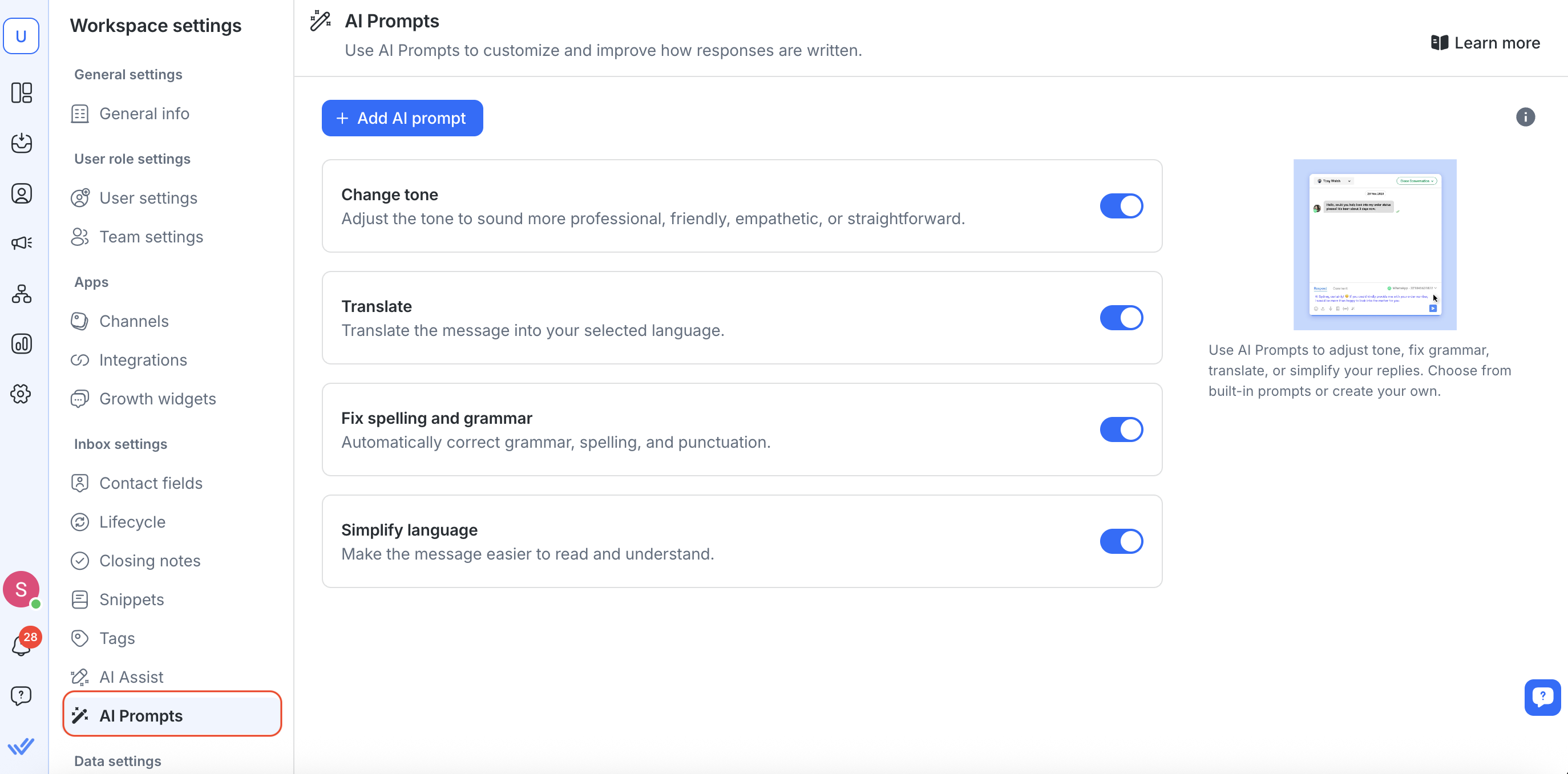
从 工作区 设置,单击 AI 提示 (在收件箱设置下)。
AI 提示以前位于工作区设置中的“响应 AI”下。
您将看到 快速提示 列表。 您可以打开/关闭每个功能来控制消息传递控制台中的可用性。
默认提示
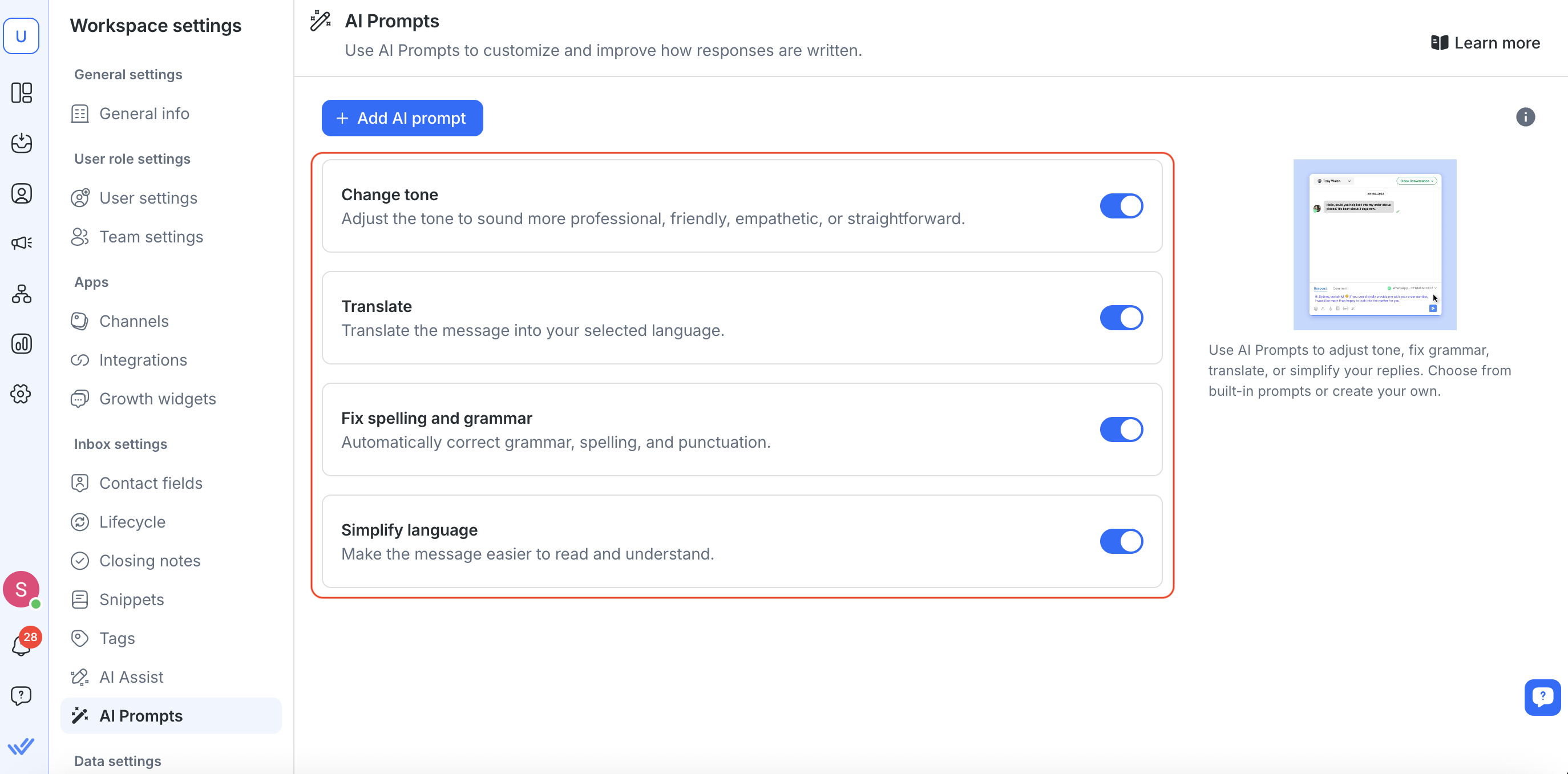
默认情况下,以下四个内置提示已启用并可供使用:
改变语气 – 让您的文本听起来更专业、更友好、更有同情心或更直白。
翻译 – 自动将文本翻译成您选择的语言。
修复拼写 & 语法 – 纠正标点、拼写和语法错误。
简化语言 – 使文本更清晰、更易读。
自定义提示
您最多可以创建四个具有您想要的行为的自定义提示:
创建自定义提示
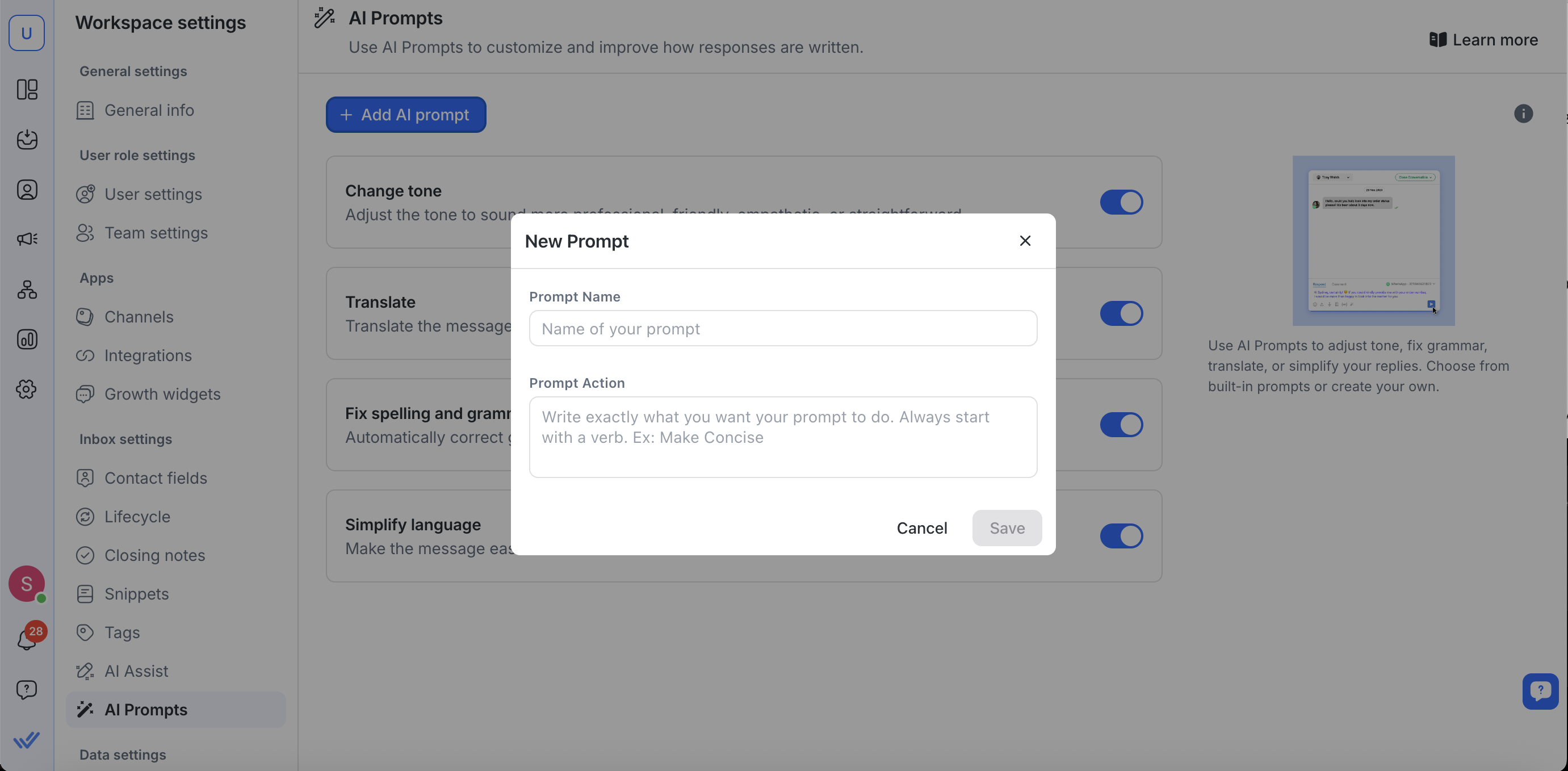
点击 添加AI提示。
在 新提示 对话框中:
提示名称:输入名称(例如“Make Concise”)。
提示操作:描述转换(例如,“使句子更短更简洁”)。
点击 保存。
如果您已经有四个自定义提示,则必须 删除 至少一个才能添加一个新的。
内置(默认)提示无法删除。
编辑自定义提示
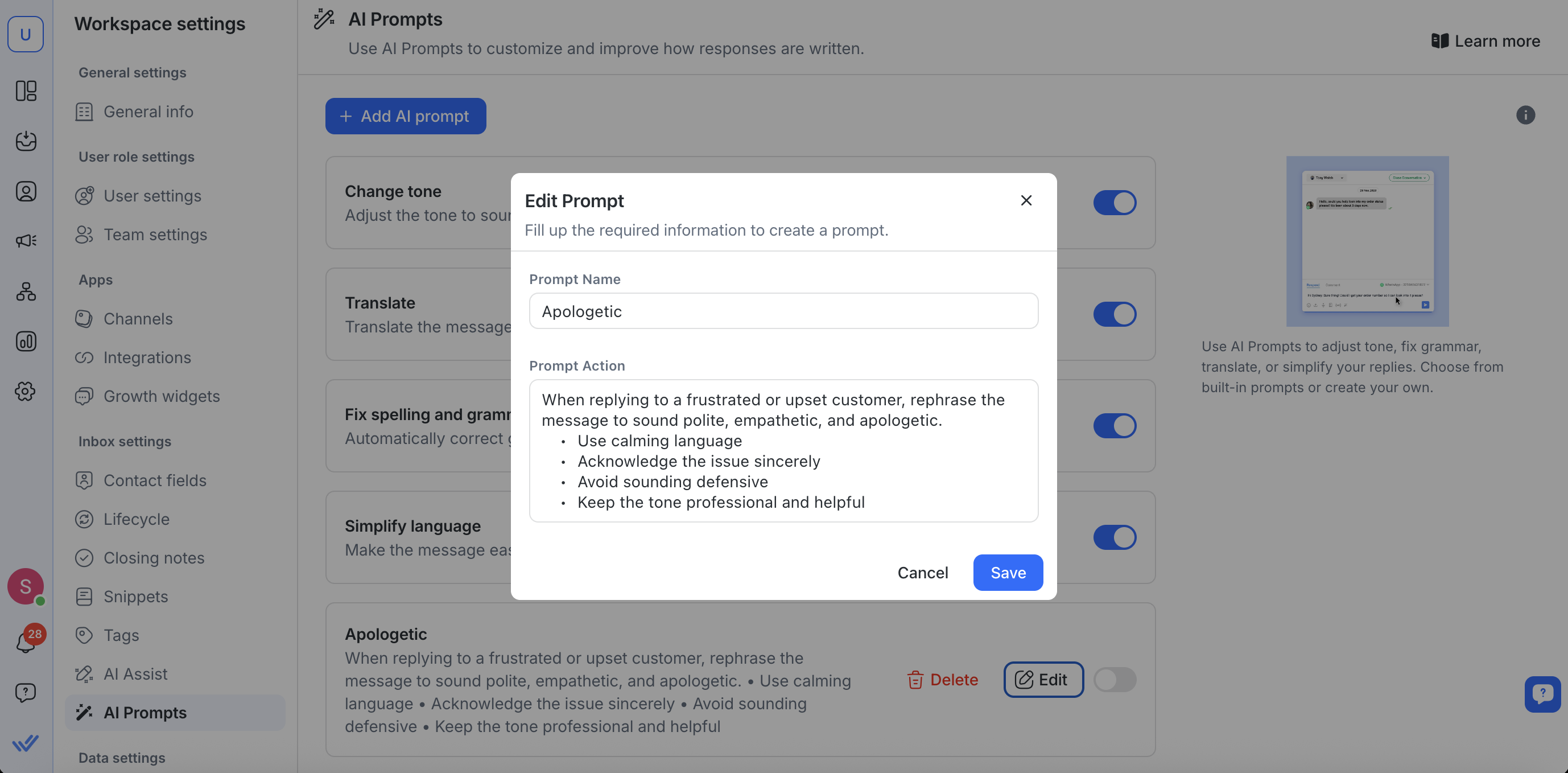
在您的自定义提示旁边,单击 编辑。
修改 提示名称 和/或 提示操作。
单击 保存 以应用更改。
删除自定义提示
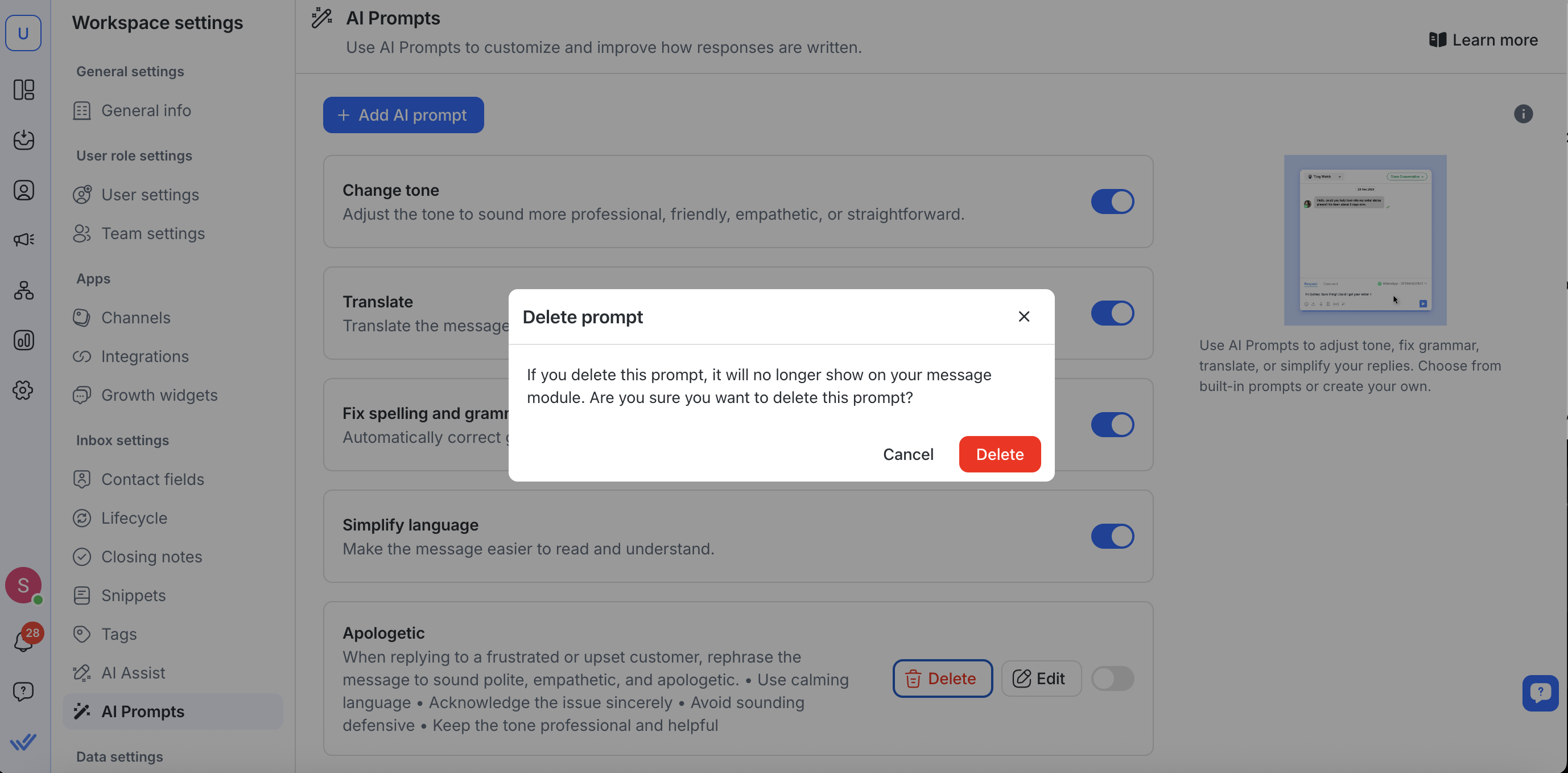
单击不再需要的自定义提示旁边的 删除 。
在弹出的对话框中确认删除。
删除提示将永久删除它。
如果您只想暂时隐藏提示,请在快速提示列表中将其关闭。
启用/禁用提示
启用:这允许 AI 提示出现在收件箱手机的消息控制台中。
禁用:这将隐藏收件箱模块中代理的 AI 提示。
在收件箱模块中使用 AI 提示
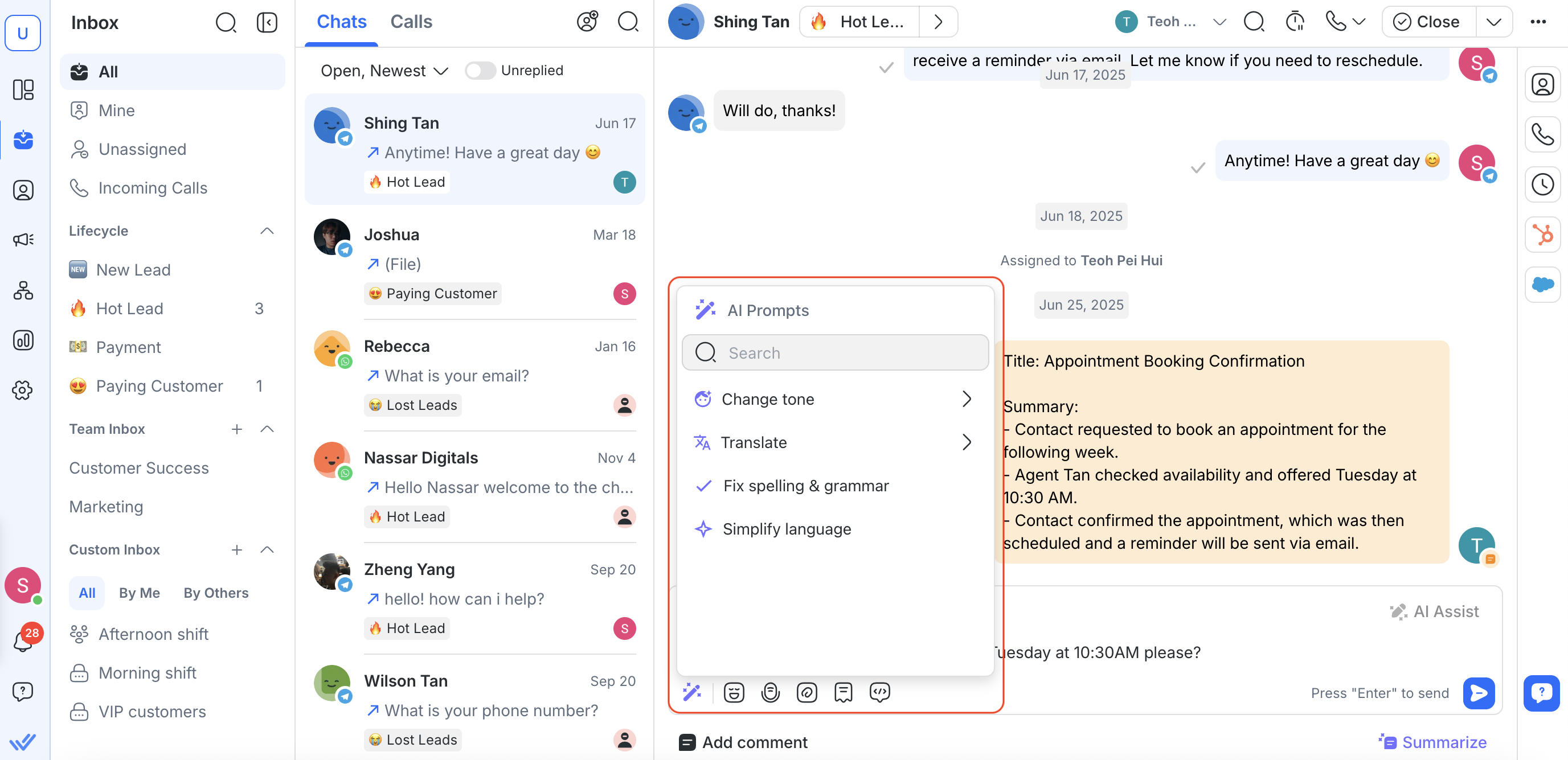
启用提示后:
在收件箱模块中打开对话 。
键入您的回复草稿。
选择 AI 提示。
从列表中选择一个活动提示(内置或自定义)。
AI 会根据提示的指示立即重写你的草稿。
发送修改后的消息。
最佳实践 & 提示
始终保持至少一个提示启用 以便代理可以快速调整语气或语法。
清楚地命名自定义提示 (例如,“强调特点”或“听起来更有同情心”),以便代理确切地知道会发生什么。
定期检查您的提示:如果您的需求发生变化(例如,新的品牌或政策),请更新或删除旧的自定义提示。
与知识源结合:虽然 AI 提示只会影响文本的措辞方式,但将其与 AI 辅助配对可确保准确性和风格一致性。




